word表格多出一行
- 格式:docx
- 大小:34.08 KB
- 文档页数:13
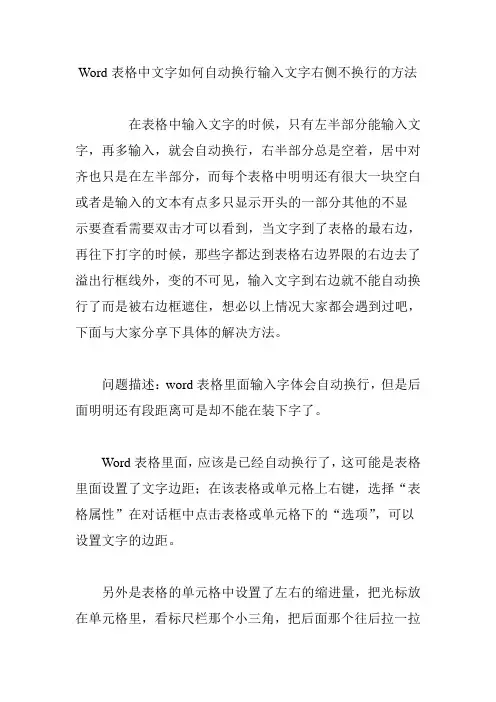
Word表格中文字如何自动换行输入文字右侧不换行的方法在表格中输入文字的时候,只有左半部分能输入文字,再多输入,就会自动换行,右半部分总是空着,居中对齐也只是在左半部分,而每个表格中明明还有很大一块空白或者是输入的文本有点多只显示开头的一部分其他的不显示要查看需要双击才可以看到,当文字到了表格的最右边,再往下打字的时候,那些字都达到表格右边界限的右边去了溢出行框线外,变的不可见,输入文字到右边就不能自动换行了而是被右边框遮住,想必以上情况大家都会遇到过吧,下面与大家分享下具体的解决方法。
问题描述:word表格里面输入字体会自动换行,但是后面明明还有段距离可是却不能在装下字了。
Word表格里面,应该是已经自动换行了,这可能是表格里面设置了文字边距;在该表格或单元格上右键,选择“表格属性”在对话框中点击表格或单元格下的“选项”,可以设置文字的边距。
另外是表格的单元格中设置了左右的缩进量,把光标放在单元格里,看标尺栏那个小三角,把后面那个往后拉一拉就好。
不会的话:格式→段落,行尾缩进量调成0。
选中表格,单击右键选择"表格属性"打开对话框,如图将左右的值设置小一些。
word表格中在单元格中输入的文字怎么自动换行?问题描述:在设定的表格的其中一格输入文本后(文本有点多但是只显示开头的一行其他的不显示要查看内容需要双击才能查看)我要的效果是直接显示~怎么设置~在编辑word表格内的文字的时候,当文字到了表格的最右边,再往下打字的时候,那些字都达到表格右边界限的右边去了,看不见它们。
必须硬回车才能换行,才能看见刚才那几个字。
见附图,后半部分文字就看不见了。
解决方法:word中表格的文字本来就是自动换行自动对齐的,它的对齐方式分垂直和平行的。
选定表格,单击菜单中的“表格”,选择“表格属性”,在出现的窗口中选择“单元格”,单击“选项”按钮,在单元格选项中勾选“自动换行”一项即可(要去掉“适应文字”前面的勾)。
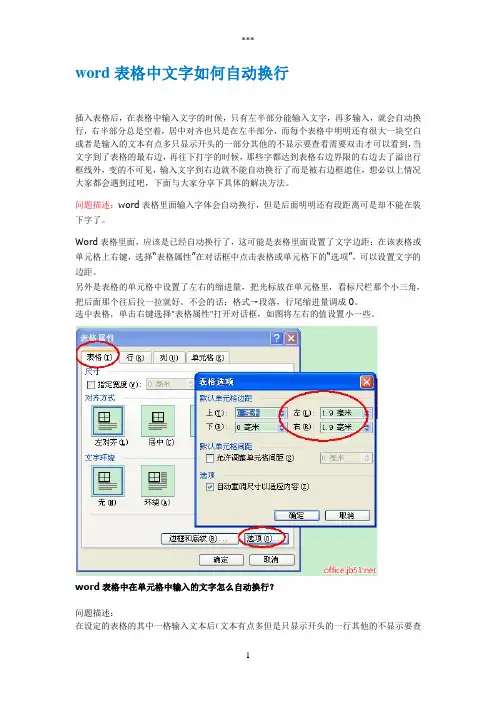
word表格中文字如何自动换行插入表格后,在表格中输入文字的时候,只有左半部分能输入文字,再多输入,就会自动换行,右半部分总是空着,居中对齐也只是在左半部分,而每个表格中明明还有很大一块空白或者是输入的文本有点多只显示开头的一部分其他的不显示要查看需要双击才可以看到,当文字到了表格的最右边,再往下打字的时候,那些字都达到表格右边界限的右边去了溢出行框线外,变的不可见,输入文字到右边就不能自动换行了而是被右边框遮住,想必以上情况大家都会遇到过吧,下面与大家分享下具体的解决方法。
问题描述:word表格里面输入字体会自动换行,但是后面明明还有段距离可是却不能在装下字了。
Word表格里面,应该是已经自动换行了,这可能是表格里面设置了文字边距;在该表格或单元格上右键,选择“表格属性”在对话框中点击表格或单元格下的“选项”,可以设置文字的边距。
另外是表格的单元格中设置了左右的缩进量,把光标放在单元格里,看标尺栏那个小三角,把后面那个往后拉一拉就好。
不会的话:格式→段落,行尾缩进量调成0。
选中表格,单击右键选择"表格属性"打开对话框,如图将左右的值设置小一些。
word表格中在单元格中输入的文字怎么自动换行?问题描述:在设定的表格的其中一格输入文本后(文本有点多但是只显示开头的一行其他的不显示要查看内容需要双击才能查看)我要的效果是直接显示~怎么设置~在编辑word表格内的文字的时候,当文字到了表格的最右边,再往下打字的时候,那些字都达到表格右边界限的右边去了,看不见它们。
必须硬回车才能换行,才能看见刚才那几个字。
见附图,后半部分文字就看不见了。
解决方法:word中表格的文字本来就是自动换行自动对齐的,它的对齐方式分垂直和平行的。
选定表格,单击菜单中的“表格”,选择“表格属性”,在出现的窗口中选择“单元格”,单击“选项”按钮,在单元格选项中勾选“自动换行”一项即可(要去掉“适应文字”前面的勾)。
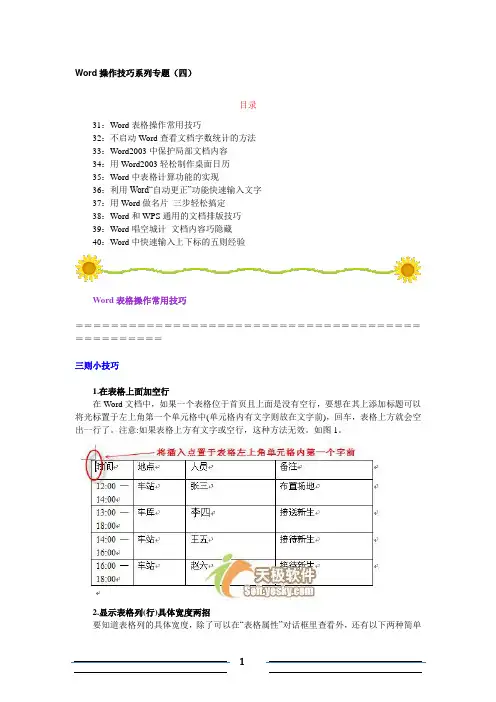
Word操作技巧系列专题(四)目录31:Word表格操作常用技巧32:不启动Word查看文档字数统计的方法33:Word2003中保护局部文档内容34:用Word2003轻松制作桌面日历35:Word中表格计算功能的实现36:利用Word“自动更正”功能快速输入文字37:用Word做名片三步轻松搞定38:Word和WPS通用的文档排版技巧39:Word唱空城计文档内容巧隐藏40:Word中快速输入上下标的五则经验Word表格操作常用技巧=================================================三则小技巧1.在表格上面加空行在Word文档中,如果一个表格位于首页且上面是没有空行,要想在其上添加标题可以将光标置于左上角第一个单元格中(单元格内有文字则放在文字前),回车,表格上方就会空出一行了。
注意:如果表格上方有文字或空行,这种方法无效。
如图1。
2.显示表格列(行)具体宽度两招要知道表格列的具体宽度,除了可以在“表格属性”对话框里查看外,还有以下两种简单的方法。
方法一:将鼠标指针放在表格内的任一列框线上,此时指针将变成等待手工拖动的形状,按下鼠标左键,同时按下Alt键,标尺上将出现每列具体的宽度;方法二:将指针置于列框线上,先按下左键,再按下右键(注意:次序颠倒无效),也能看到每列的宽度。
如图2。
3.自动调整列宽适应文字宽度将鼠标指针置于表格列的分隔线上双击,可以使左边一列的列宽自动适应单元格内文字的总宽度(注意:如果表格列中没有文字,此法无效;如果文字过长,当前列将自动调整为页面允许的最适宽度,调整后如果继续在分隔线上双击,列宽还能以字符为单位继续扩大一定的范围)。
图3是对一个表格各列操作前后的对照。
=================================================事半功倍Word2000表格编辑自动化编辑Word文档时,我们经常会用到表格。
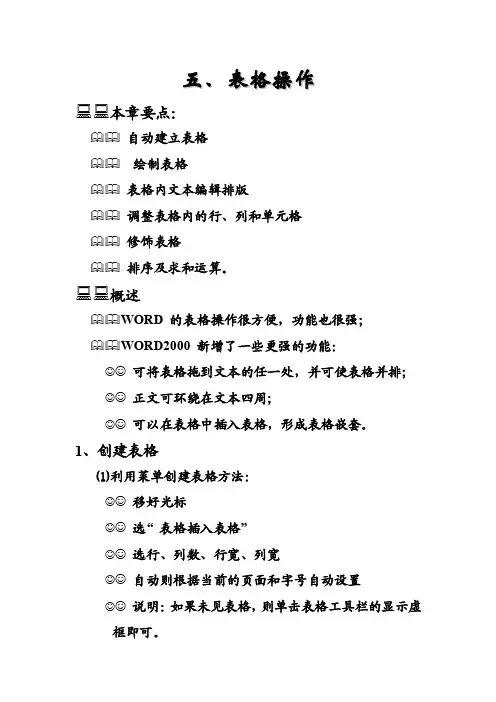
五、表格操作本章要点:自动建立表格绘制表格表格内文本编辑排版调整表格内的行、列和单元格修饰表格排序及求和运算。
概述WORD 的表格操作很方便,功能也很强;WORD2000 新增了一些更强的功能:☺☺可将表格拖到文本的任一处,并可使表格并排;☺☺正文可环绕在文本四周;☺☺可以在表格中插入表格,形成表格嵌套。
1、创建表格⑴利用菜单创建表格方法:☺☺移好光标☺☺选“ 表格插入表格”☺☺选行、列数、行宽、列宽☺☺自动则根据当前的页面和字号自动设置☺☺说明:如果未见表格,则单击表格工具栏的显示虚框即可。
⑵利用鼠标创建表格方法:☺☺移好光标☺☺选“ 常用工具栏” 上的插入表格按钮☺☺按住左键拖动网格,松开可由此可创建一个标准表格⑶将文本转化成表格☺☺对于一般的文本,要变成表格,可按如下方式进行将划分行、列的地方插入分隔符选定要转成表格的文本选“ 表格文字转换成表格”选择列表、列分隔符。
⑷绘制表格☺☺对于不规则表,可以用绘笔绘制,方法如下:选“ 表格→绘制表格” 。
或单击常用工具栏上的“ 表格和边框” 按钮选择“ 线形” 及线的宽度选“ 绘笔” 及“ 擦除” ,进行表格绘制平均分配各行各列或各行.2.表格录入输入文本:表格内输入文本与其它地方一样简单,此时要注意如下几点:☺☺输入文本时,应先选择一个单元格。
☺☺在单元格内到达边界时,会自动转行。
☺☺在单元格内回车时,会在同一个单元格内开始一个新的段落。
☺☺当输入的内容增多时,单元格会自动调整大小,以容纳输入的内容。
☺☺一个单元内即是一个小文本,可在其中进行排版及插入图片等。
3. 选定表格选定表格与选定文本差不多。
☺☺选单元格中的文字:与一般的选文本一样。
☺☺选一个单元格:在单元格的左边处点一下。
☺☺选一行:在行左边点一下。
☺☺选一列:在表顶部边是鼠标变成黑前头点一下。
☺☺多行、多列、整表、多个单元格选取:选插入点,拖动鼠标,或用SHIFT键。

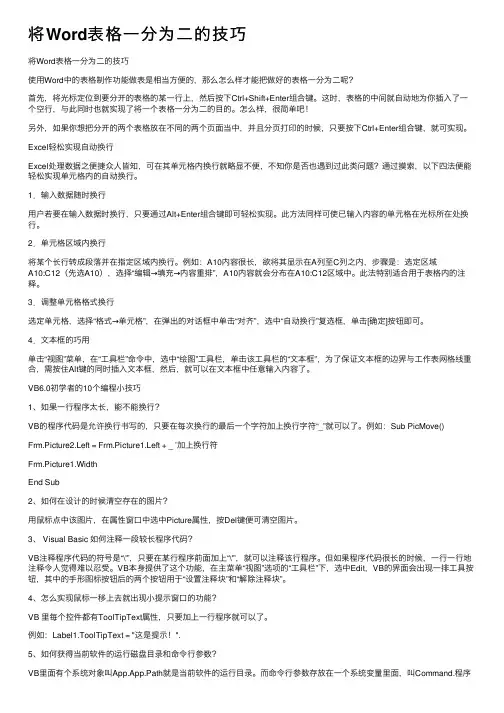
将Word表格⼀分为⼆的技巧将Word表格⼀分为⼆的技巧使⽤Word中的表格制作功能做表是相当⽅便的,那么怎么样才能把做好的表格⼀分为⼆呢?⾸先,将光标定位到要分开的表格的某⼀⾏上,然后按下Ctrl+Shift+Enter组合键。
这时,表格的中间就⾃动地为你插⼊了⼀个空⾏,与此同时也就实现了将⼀个表格⼀分为⼆的⽬的。
怎么样,很简单吧!另外,如果你想把分开的两个表格放在不同的两个页⾯当中,并且分页打印的时候,只要按下Ctrl+Enter组合键,就可实现。
Excel轻松实现⾃动换⾏Excel处理数据之便捷众⼈皆知,可在其单元格内换⾏就略显不便,不知你是否也遇到过此类问题?通过摸索,以下四法便能轻松实现单元格内的⾃动换⾏。
1.输⼊数据随时换⾏⽤户若要在输⼊数据时换⾏,只要通过Alt+Enter组合键即可轻松实现。
此⽅法同样可使已输⼊内容的单元格在光标所在处换⾏。
2.单元格区域内换⾏将某个长⾏转成段落并在指定区域内换⾏。
例如:A10内容很长,欲将其显⽰在A列⾄C列之内,步骤是:选定区域A10:C12(先选A10),选择“编辑→填充→内容重排”,A10内容就会分布在A10:C12区域中。
此法特别适合⽤于表格内的注释。
3.调整单元格格式换⾏选定单元格,选择“格式→单元格”,在弹出的对话框中单击“对齐”,选中“⾃动换⾏”复选框,单击[确定]按钮即可。
4.⽂本框的巧⽤单击“视图”菜单,在“⼯具栏”命令中,选中“绘图”⼯具栏,单击该⼯具栏的“⽂本框”,为了保证⽂本框的边界与⼯作表⽹格线重合,需按住Alt键的同时插⼊⽂本框,然后,就可以在⽂本框中任意输⼊内容了。
VB6.0初学者的10个编程⼩技巧1、如果⼀⾏程序太长,能不能换⾏?VB的程序代码是允许换⾏书写的,只要在每次换⾏的最后⼀个字符加上换⾏字符“_”就可以了。
例如:Sub PicMove() Frm.Picture2.Left = Frm.Picture1.Left + _ ’加上换⾏符Frm.Picture1.WidthEnd Sub2、如何在设计的时候清空存在的图⽚?⽤⿏标点中该图⽚,在属性窗⼝中选中Picture属性,按Del键便可清空图⽚。
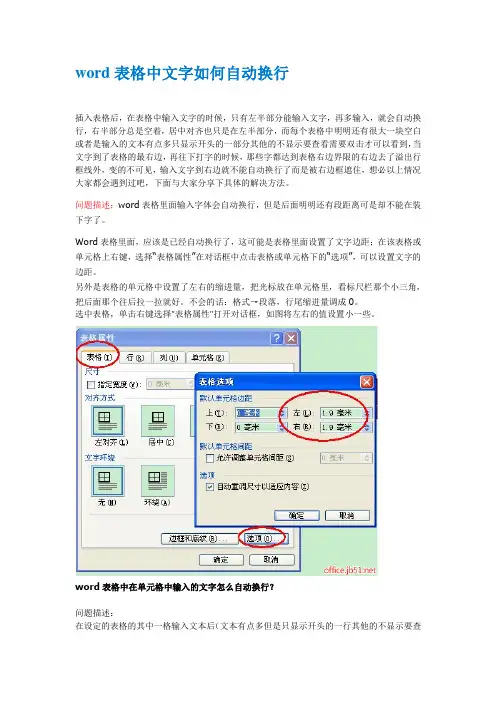
word表格中文字如何自动换行插入表格后,在表格中输入文字的时候,只有左半部分能输入文字,再多输入,就会自动换行,右半部分总是空着,居中对齐也只是在左半部分,而每个表格中明明还有很大一块空白或者是输入的文本有点多只显示开头的一部分其他的不显示要查看需要双击才可以看到,当文字到了表格的最右边,再往下打字的时候,那些字都达到表格右边界限的右边去了溢出行框线外,变的不可见,输入文字到右边就不能自动换行了而是被右边框遮住,想必以上情况大家都会遇到过吧,下面与大家分享下具体的解决方法。
问题描述:word表格里面输入字体会自动换行,但是后面明明还有段距离可是却不能在装下字了。
Word表格里面,应该是已经自动换行了,这可能是表格里面设置了文字边距;在该表格或单元格上右键,选择“表格属性”在对话框中点击表格或单元格下的“选项”,可以设置文字的边距。
另外是表格的单元格中设置了左右的缩进量,把光标放在单元格里,看标尺栏那个小三角,把后面那个往后拉一拉就好。
不会的话:格式→段落,行尾缩进量调成0。
选中表格,单击右键选择"表格属性"打开对话框,如图将左右的值设置小一些。
word表格中在单元格中输入的文字怎么自动换行?问题描述:在设定的表格的其中一格输入文本后(文本有点多但是只显示开头的一行其他的不显示要查看内容需要双击才能查看)我要的效果是直接显示~怎么设置~在编辑word表格内的文字的时候,当文字到了表格的最右边,再往下打字的时候,那些字都达到表格右边界限的右边去了,看不见它们。
必须硬回车才能换行,才能看见刚才那几个字。
见附图,后半部分文字就看不见了。
解决方法:word中表格的文字本来就是自动换行自动对齐的,它的对齐方式分垂直和平行的。
选定表格,单击菜单中的“表格”,选择“表格属性”,在出现的窗口中选择“单元格”,单击“选项”按钮,在单元格选项中勾选“自动换行”一项即可(要去掉“适应文字”前面的勾)。
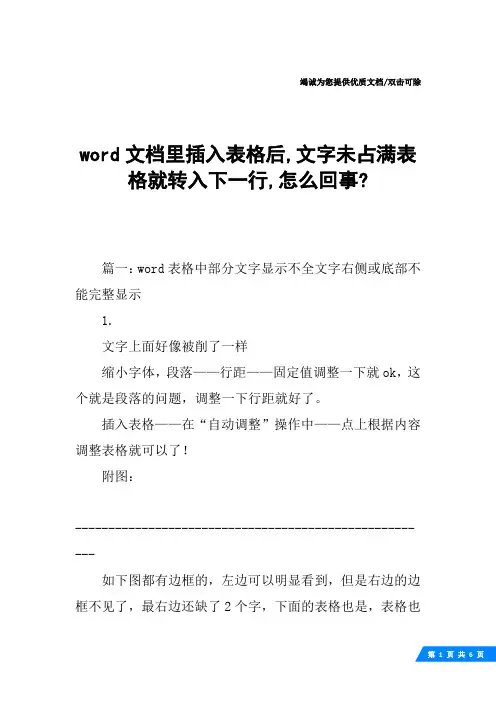
竭诚为您提供优质文档/双击可除word文档里插入表格后,文字未占满表格就转入下一行,怎么回事?篇一:word表格中部分文字显示不全文字右侧或底部不能完整显示1.文字上面好像被削了一样缩小字体,段落——行距——固定值调整一下就ok,这个就是段落的问题,调整一下行距就好了。
插入表格——在“自动调整”操作中——点上根据内容调整表格就可以了!附图:------------------------------------------------------如下图都有边框的,左边可以明显看到,但是右边的边框不见了,最右边还缺了2个字,下面的表格也是,表格也不全,右边少了2行。
这是由于表格过大造成的,可以按住边框,往里收缩,缩小后就可以看全了。
或者把纸张设置大一些也行。
或者可以尝试选中字体后,选择“清除格式”------------------------------------------------------1、表格总高度太高,只能部分显示。
调节表格高度或垂直方向页边距应该就行了。
2、首先确保该单元格内部的左右边距是对称的,在表格属性》单元格》选项里看;然后光标定位到单元格内,右键》单元格对齐方式,选一个你需要的。
如果奇偶页分别用一种页眉,这个直接可以设置“奇偶页不同”;如果每页都不同,那么需要在每页的底端和顶端分别插入分节符,令每页分属不同小节,然后各节的页眉脚均可单独设置了------------------------------------------------------如图ps03版office选中表格单击右键选择表格属性------------------------------------------------------填写表格形式的word文档,从另外一个woRd里的表格资料复制到一个woRd文档资料里时,填满当前页表格之后没有自动生成第二页,而是直接在第一页的最下面,文字也没有显示,只想一页显示不出可以分两页。
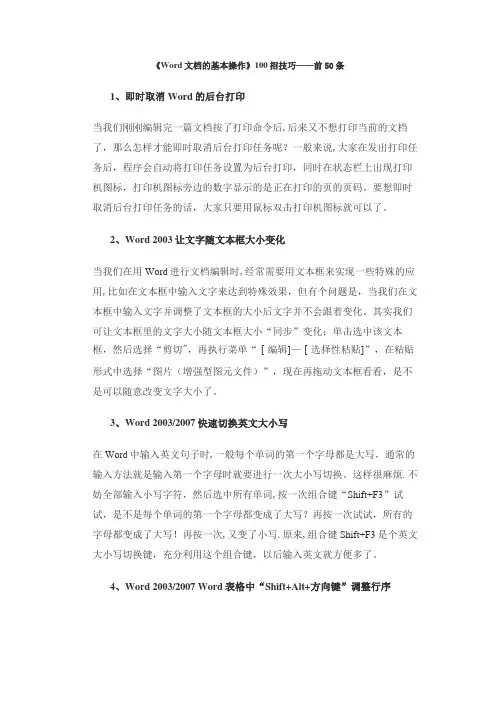
《Word文档的基本操作》100招技巧——前50条1、即时取消Word的后台打印当我们刚刚编辑完一篇文档按了打印命令后,后来又不想打印当前的文档了,那么怎样才能即时取消后台打印任务呢?一般来说,大家在发出打印任务后,程序会自动将打印任务设置为后台打印,同时在状态栏上出现打印机图标,打印机图标旁边的数字显示的是正在打印的页的页码。
要想即时取消后台打印任务的话,大家只要用鼠标双击打印机图标就可以了。
2、Word 2003让文字随文本框大小变化当我们在用Word进行文档编辑时,经常需要用文本框来实现一些特殊的应用,比如在文本框中输入文字来达到特殊效果,但有个问题是,当我们在文本框中输入文字并调整了文本框的大小后文字并不会跟着变化。
其实我们可让文本框里的文字大小随文本框大小“同步”变化;单击选中该文本框,然后选择“剪切",再执行菜单“[编辑]—[选择性粘贴]”,在粘贴形式中选择“图片(增强型图元文件)”,现在再拖动文本框看看,是不是可以随意改变文字大小了。
3、Word 2003/2007快速切换英文大小写在Word中输入英文句子时,一般每个单词的第一个字母都是大写,通常的输入方法就是输入第一个字母时就要进行一次大小写切换。
这样很麻烦.不妨全部输入小写字符,然后选中所有单词,按一次组合键“Shift+F3”试试,是不是每个单词的第一个字母都变成了大写?再按一次试试,所有的字母都变成了大写!再按一次,又变了小写.原来,组合键Shift+F3是个英文大小写切换键,充分利用这个组合键,以后输入英文就方便多了。
4、Word 2003/2007 Word表格中“Shift+Alt+方向键”调整行序Word表格编辑时可以使用一些快捷键提高效率,比如“Shift+Alt+方向键”组合,非常有用,用“Shift+Alt+上(或下)方向键”能够调整文档中段落的顺序,也可以调整Word表格中的行序.方法是:将插入点置于要调整行的任意一个单元格内(或行尾段落标记前),按下“Shift+Alt”键,然后按上下方向键,按“向上箭头”键可使该行在表格内向上移动,按“向下箭头"键可使该行向下移动。
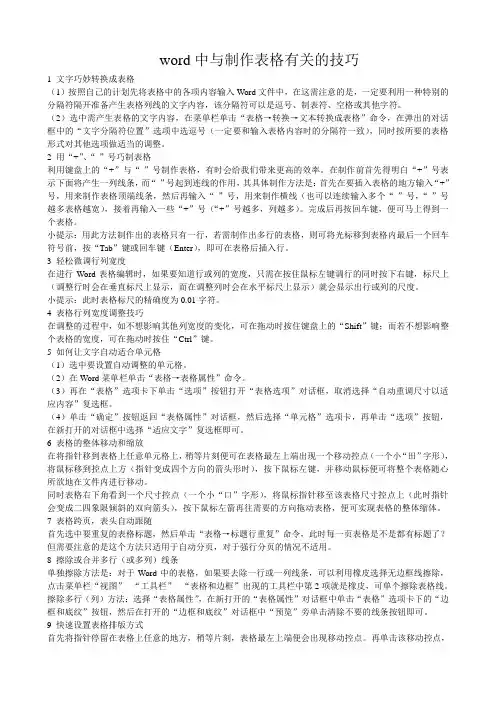
word中与制作表格有关的技巧1 文字巧妙转换成表格(1)按照自己的计划先将表格中的各项内容输入Word文件中,在这需注意的是,一定要利用一种特别的分隔符隔开准备产生表格列线的文字内容,该分隔符可以是逗号、制表符、空格或其他字符。
(2)选中需产生表格的文字内容,在菜单栏单击“表格→转换→文本转换成表格”命令,在弹出的对话框中的“文字分隔符位置”选项中选逗号(一定要和输入表格内容时的分隔符一致),同时按所要的表格形式对其他选项做适当的调整。
2 用“+”、“-”号巧制表格利用键盘上的“+”与“-”号制作表格,有时会给我们带来更高的效率。
在制作前首先得明白“+”号表示下面将产生一列线条,而“-”号起到连线的作用,其具体制作方法是:首先在要插入表格的地方输入“+”号,用来制作表格顶端线条,然后再输入“-”号,用来制作横线(也可以连续输入多个“-”号,“-”号越多表格越宽),接着再输入一些“+”号(“+”号越多,列越多)。
完成后再按回车键,便可马上得到一个表格。
小提示:用此方法制作出的表格只有一行,若需制作出多行的表格,则可将光标移到表格内最后一个回车符号前,按“Tab”键或回车键(Enter),即可在表格后插入行。
3 轻松微调行列宽度在进行Word表格编辑时,如果要知道行或列的宽度,只需在按住鼠标左键调行的同时按下右键,标尺上(调整行时会在垂直标尺上显示,而在调整列时会在水平标尺上显示)就会显示出行或列的尺度。
小提示:此时表格标尺的精确度为0.01字符。
4 表格行列宽度调整技巧在调整的过程中,如不想影响其他列宽度的变化,可在拖动时按住键盘上的“Shift”键;而若不想影响整个表格的宽度,可在拖动时按住“Ctrl”键。
5 如何让文字自动适合单元格(1)选中要设置自动调整的单元格。
(2)在Word菜单栏单击“表格→表格属性”命令。
(3)再在“表格”选项卡下单击“选项”按钮打开“表格选项”对话框,取消选择“自动重调尺寸以适应内容”复选框。
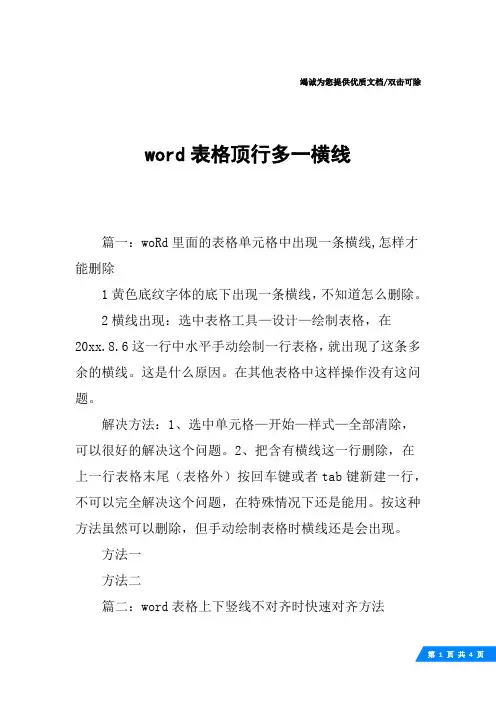
竭诚为您提供优质文档/双击可除word表格顶行多一横线篇一:woRd里面的表格单元格中出现一条横线,怎样才能删除1黄色底纹字体的底下出现一条横线,不知道怎么删除。
2横线出现:选中表格工具—设计—绘制表格,在20xx.8.6这一行中水平手动绘制一行表格,就出现了这条多余的横线。
这是什么原因。
在其他表格中这样操作没有这问题。
解决方法:1、选中单元格—开始—样式—全部清除,可以很好的解决这个问题。
2、把含有横线这一行删除,在上一行表格末尾(表格外)按回车键或者tab键新建一行,不可以完全解决这个问题,在特殊情况下还是能用。
按这种方法虽然可以删除,但手动绘制表格时横线还是会出现。
方法一方法二篇二:word表格上下竖线不对齐时快速对齐方法word表格上下竖线不对齐时快速对齐方法我来告诉你最简单的方法吧.要对齐一列:1、选中要对齐的列(鼠标移动到列的最上方,单击一下就ok)2、鼠标移动到不齐的线上,鼠标会变成←‖→3、双击。
你会发现已经ok了对齐这个表格:1、(word表格顶行多一横线)选中整个表格2、鼠标移动到最上行的列线上,鼠标会变成←‖→3、双击。
你会发现已经ok了。
如果没有实现这个效果请耐心点,多试验几次就可以了。
word20xx亲测。
篇三:word中有一条横线怎么都删除不掉的原因及多种解决方法word中有一条横线怎么都删除不掉的原因及多种解决方法word中莫名其妙的就出现了一条横线,怎么删都删除不了,很是奇怪。
尝试着在其上面输入文字会自动下调一行,这种情况真的是很少见,这条横线甚至不能选中,把横线的上一行和下一行以及之间全部选中,然后再删除也没用效果,依然存在。
经分析造成这条横线出现的原因要么是画出来的,要么就是在word里面打这三个减号---然后回车出现的横线,既然知道了原因,那么下面为大家提供的几种解决方法可以。
如何给word表格末尾增加行在我们使用word表格功能的时候,由于设计原因或者新增数据等原因,可能会需要在表格的最后按照上一行的格式新增行。
如下图所示,假设想要在该表格的最后增加一行。
下面以该表格为例介绍2种简单的增加新表格行的方法。
方法1:
将光标(就是在输入文字的过程中,屏幕闪烁的小竖线)放置在最后一行的最后一个单元格内。
点击键盘上Tab键,word会自动在表格的最后一行按照上一行的格式新增一行空表表格,如下图所示。
方法2:
将鼠标放在表格最左侧竖线的左侧的最底端,当鼠标下出现一个带圈的加号(如下图左下角所示)时,点击鼠标左键,同样可以实现在表格的最后一行新增
一个空行。
最新Word及Excel操作技巧1、即时取消Word的后台打印:当我们刚刚编辑完一篇文档按了打印命令后,后来又不想打印当前的文档了,那么怎样才能即时取消后台打印任务呢?一般来说,大家在发出打印任务后,程序会自动将打印任务设置为后台打印,同时在状态栏上出现打印机图标,打印机图标旁边的数字显示的是正在打印的页的页码。
要想即时取消后台打印任务的话,大家只要用鼠标双击打印机图标就可以了。
2、Word 2003让文字随文本框大小变化:当我们在用Word进行文档编辑时,经常需要用文本框来实现一些特殊的应用,比如在文本框中输入文字来达到特殊效果,但有个问题是,当我们在文本框中输入文字并调整了文本框的大小后文字并不会跟着变化。
其实我们可让文本框里的文字大小随文本框大小“同步”变化;单击选中该文本框,然后选择“剪切”,再执行菜单“[编辑]—[选择性粘贴]”,在粘贴形式中选择“图片(增强型图元文件)”,现在再拖动文本框看看,是不是可以随意改变文字大小了。
3、Word 2003/2007快速切换英文大小写:在Word中输入英文句子时,一般每个单词的第一个字母都是大写,通常的输入方法就是输入第一个字母时就要进行一次大小写切换。
这样很麻烦。
不妨全部输入小写字符,然后选中所有单词,按一次组合键“Shift+F3”试试,是不是每个单词的第一个字母都变成了大写?再按一次试试,所有的字母都变成了大写!再按一次,又变了小写。
原来,组合键Shift+F3是个英文大小写切换键,充分利用这个组合键,以后输入英文就方便多了。
4、Word 2003/2007 Word表格中“Shift+Alt+方向键”调整行序:Word表格编辑时可以使用一些快捷键提高效率,比如“Shift+Alt+方向键”组合,非常有用,用“Shift+Alt+上(或下)方向键”能够调整文档中段落的顺序,也可以调整Word表格中的行序。
方法是:将插入点置于要调整行的任意一个单元格内(或行尾段落标记前),按下“Shift+Alt”键,然后按上下方向键,按“向上箭头”键可使该行在表格内向上移动,按“向下箭头”键可使该行向下移动。
第11章Word 表格的基本操作11.1建立表格11.1.1表格的建立在文档中插入表格的方法:(1)将光标定位在想要插入表格的位置,点击菜单“表格” 下“插入”命令项,展开“插入”子菜单,选中“表格”命令项,调出“插入表格”对话框。
(2)在“插入”表格对话框中,指定要创建的表格行数和列数。
(3)在“表格样式”栏中,点击“自动套用格式…”按钮,调出“表格自动套用格式”对话框,在其中选择某一样式套用。
(4)设置完成,在“插入表格”对话框中点击“确定”按钮。
在光标位置将插入了一个你想要的表格。
11.1.2表格的选定选取表格一行:将鼠标光标放置在表格左侧,此时单击可以选中一行。
选取表格一列:将鼠标光标放置在表格顶部,此时单击可以选中一列。
选取某一单元格:将鼠标光标放置在单元格左侧,此时单击可以选中该单元格。
选取整个表格:将鼠标光标浮在表格内任意位置,这时我们可以看到表格的左上方出现了一个十字符号,单击它将选中整个表格。
11.1.3表格的边框和底纹更改表格的边框样式方法:(1)选定整个表格,然后在“表格和边框”工具栏上的“线型”下拉列表中,选择一种样式的线条。
在“粗细”下拉列表中,选择线条的宽度。
在“边框颜色”下拉列表中,选择线条的颜色。
(2)在“框线”按钮弹出的列表中,选择添加框线样式,如:外侧框线,就可以成功地为所选表格更改了边框。
更改表格的底纹样式方法,下面以添加某表格第一行底纹为例:(1)选定表格中第一行,点击菜单“格式”下“边框和底纹…”命令项,调出“边框和底纹”对话框。
(2)在“底纹”标签页,选择一种底纹样式。
这时,我们将看到表格的第一行底纹发生了变化。
11.1.4表格正文的输入和编辑Tab将光标定位在当前单元格相邻的下一单元格,ShiftTab将光标定位在当前单元格相邻的前一单元格。
11.2 表格的调整与修饰11.2.1表格的行高和列宽的调整一般有3种方法:方法一:将鼠标放置在要调整行高或列宽的表格线上,要调整行高时,我们可以看到在表格线上的鼠标形状变为左右拉的图标时,拖动调整即可。
Word技巧1.复制文字和段落的格式都可以使用格式刷,但当段落较大时,这种方法就不太方便,下面的方法也许更加简便易行。
①选择源格式段落(在选定段落的方法中,最快捷的当属在该段落的任意位置连续三次单击鼠标左键);②按组合键Ctrl+Shift+C复制格式;③选择目标段落;④按组合键Ctrl+Shift+V粘帖格式。
完成上述操作后,目标段落的所有格式与源段落格式相同。
微软专家点评:如果仅仅单击目标段落使光标处于目标段落则只能复制段落格式;要同时复制字体格式,需要选中目标段落。
我推荐的选中一个大段落的方法是,将光标移至段首,按下Shift+Ctrl+下方向键一次。
2. 笔者在Word中使用表格(3行*3列)编写教案,由于需要,前2行高度均一样,而第3行需要随着文字的增加使得高度不断增加。
一切进行得还算顺利,但当到达一页的底端时,第3行表格再输入的文字不见了踪影,而且整个表格的前2行突然与第3行断裂了,高高地挂在原页上;而第3行却被撕下来撇在了下一页上,这样前2行与第3行之间也就搁出了许多空白。
以前也遇到过这种情况,但没安心去探个究竟,只好忍痛删掉表格重新插入。
如果表格中的数据不多,再做一次也就无所谓了,如果数据很多的话,那可真是让人头痛的事。
这一次,我在“表格/表格属性”菜单的项目里随意看了一下,发现:只要选中“行”页签里“允许跨页断行”,就大功告成了。
3. 在Word 中进行“查找”和“替换”时,如果使用通配符进行相关操纵可以大大提高工作效率,下面就是一些常用的通配符查找的例子:通配符“[]”用来查找指定的字符之一,如“th[iu]g”,就可查找到“thigh”和“thug”。
通配符“[!]”用来查找指定字符以外的任意字符,如“m[!a]st”,用来查找“mist”和“most”不会查找“mast”。
在查找时也可以表达式进行查找,“{n}”,表示n次重复前一个字符,如“te{2}n”,表示查找“teen”而不会查找“ten”。
603-B1,Fortune PlazaShihua Road, Gate 3, Futian T ariff Free ZoneShenzhen, China+86 (0)755 23917989 info_da@其实一直都有一个问题困惑,就是表格在一页的最上方,上面没有输入文字的地方,要在word中的表格前插入标题文字,每次遇到这个问题,解决了就忘记了,这里就权当一个小小的笔记本,记载下载word中的表格前插入标题文字,很简单,下面介绍几种在Word中的表格前插入文字的方法:一、回车法顾名思义,就是采取回车的办法来解决这个文问题。
原理:用鼠标单击左上角第一个单元格把光标放置在该单元格,如果该单元格中无内容,打回车键表格上面就会出现一行空间。
如果该单元格有内容则把光标放置在内容之前,然后打回车键即可。
如果表格上方有一行或者数行输入文字的空间,上述操作不会使表格上面增加一行。
只能起到增加该单元格所在行一行空间的作用。
如图所示。
二、拖动法此方法的呀注意的是,必须现在下面敲几个空行出来。
原理:表格后回车,建立几个空行。
选中表格,将其向下移动几行,上面就出现可添加文字标题的空行了三、剪切法首先把word中的表格使用crel+X快捷键剪切了,然后在word中输入文字标题,回车;ctrl+V (快捷键)粘贴表格在相应文字下方即可。
这种方法最常用,而且最简单。
四、转化法如果遇到了这种情况呢?word表格在正文当中,且此页的表格是上页中表格未完的部分,很多人就会拖动,拖着拖着就乱了,甚至影响排版原理:表格->转换->表格转换成文本方法:首先,选中表格的第一行,右键菜单中选择“插入行”,在表格中新增加一行;其次,选中新增加的行,在word菜单中选择“表格->转换->表格转换成文本”,点击确定;最后,插入文字,将转换的制表位删除。
五、文本框法实在没有办法的时候,就在表格前面插入一个文本框,输入文字标题,想怎么拖就怎么拖,这个是终极版。
竭诚为您提供优质文档/双击可除word文档里插入表格后,文字未占满表格就转入下一行,怎么回事?篇一:word表格中部分文字显示不全文字右侧或底部不能完整显示1.文字上面好像被削了一样缩小字体,段落——行距——固定值调整一下就ok,这个就是段落的问题,调整一下行距就好了。
插入表格——在“自动调整”操作中——点上根据内容调整表格就可以了!附图:------------------------------------------------------如下图都有边框的,左边可以明显看到,但是右边的边框不见了,最右边还缺了2个字,下面的表格也是,表格也不全,右边少了2行。
这是由于表格过大造成的,可以按住边框,往里收缩,缩小后就可以看全了。
或者把纸张设置大一些也行。
或者可以尝试选中字体后,选择“清除格式”------------------------------------------------------1、表格总高度太高,只能部分显示。
调节表格高度或垂直方向页边距应该就行了。
2、首先确保该单元格内部的左右边距是对称的,在表格属性》单元格》选项里看;然后光标定位到单元格内,右键》单元格对齐方式,选一个你需要的。
如果奇偶页分别用一种页眉,这个直接可以设置“奇偶页不同”;如果每页都不同,那么需要在每页的底端和顶端分别插入分节符,令每页分属不同小节,然后各节的页眉脚均可单独设置了------------------------------------------------------如图ps03版office选中表格单击右键选择表格属性------------------------------------------------------填写表格形式的word文档,从另外一个woRd里的表格资料复制到一个woRd文档资料里时,填满当前页表格之后没有自动生成第二页,而是直接在第一页的最下面,文字也没有显示,只想一页显示不出可以分两页。
竭诚为您提供优质文档/双击可除
word表格多出一行
篇一:woRd里面的表格单元格中出现一条横线,怎样才能删除
1黄色底纹字体的底下出现一条横线,不知道怎么删除。
2横线出现:选中表格工具—设计—绘制表格,在
20xx.8.6这一行中水平手动绘制一行表格,就出现了这条多余的横线。
这是什么原因。
在其他表格中这样操作没有这问题。
解决方法:1、选中单元格—开始—样式—全部清除,可以很好的解决这个问题。
2、把含有横线这一行删除,在上一行表格末尾(表格外)按回车键或者tab键新建一行,不可以完全解决这个问题,在特殊情况下还是能用。
按这种方法虽然可以删除,但手动绘制表格时横线还是会出现。
方法一
方法二
篇二:word中表格编辑等技巧
word中表格编辑等技巧
设计斜线表头
将插入点定位在单元格中,单击“表格→绘制斜线表头”命令,出现对话框,单击“表头样式”下拉菜单选择一种样式(共有5种可选择),分别填入“行标题”(右上角的项目)、“列标题”(左下角的项目)和“数据标题”(中间格的项目)以及“字体大小”等,最后单击“确定”退出。
删除斜线表头的方法是,单击要删除的斜线表头,当周围出现选定标记时,按del键即可删除该斜线表头。
自由修改斜线表头
斜线表头绘制好后,如果改变字号,或者调整斜线位置,斜线表头便出现诸如字与字互相叠压或线条移动等不匹配
的情况,往往令许多人感到束手无策。
其实,我们可利用word 的绘图功能加以调整,具体作法是:
1.选中该表头(其实表格斜线是由线条组合在一起的图形),使之周围出现8个控点;
2.在“绘图工具栏”上单击“绘图”按钮,在弹出的菜单中选择“取消组合”命令,并在斜线表头所在的单元格之外的区域单击(即取消选定状态);
3.这时表头中的线条和文字(其实是文本框)均成为独立可调整状态,我们可以任意调整表头的线条和每一个文字的位置,直到满意为止;
4.按shift键,依次选择每个线条和每个文字块;
5.再次在“绘图工具栏”上单击“绘图”按钮,选择“组合”。
在上面第三步中,你还可能遇到另一种令人头疼的事情:那就是虽然可独立移动斜线位置,但就是移动不到准确的位置,或者说误差非常大。
这时,你可尝试如下的步骤:
1.选中该表头;
2.在“绘图工具栏”上单击“绘图”按钮,选择“绘图网格”,弹出“绘图网格”对话框(图2);图2
3.在“绘图网格”对话框中将“水平间距”和“垂直间距”均调整成最小值,然后单击“确定”,表头中的内容便可任意调整大小、位置了。
1.4.3把文字转换成表格
选中需要转换的文字,单击“表格→转换→文本转换成表格”命令,设置好需要转换的列数、行数和套用的格式,在“文字分隔位置”中选中文字分隔符(图3),按“确定”按钮就可以把文字转换成表格。
图3
1.4.4把表格转换成文字
选中表格,单击“表格→转换→表格转换成文本”命令,在打开的对话框中选好文字分隔符(图
4),单击“确定”按钮即可。
图4
按“alt+5(数字键盘上的数字,且numlock键处于关闭状态)”,就可以快速选定整张表格。
1.4.6随心所欲调整单元格中的文字对齐方式
对于单元格中的文字,你可以随意调整它的位置,上、下、左、右、中间任意设定,设置的方法是:在单元格中右键单击,弹出快捷菜单,在“单元格对齐”子菜单中单击相应的命令即可,共有9种设定可供选择。
1.4.7更方便地调整表格的位置
这是在word中重新定位表格的一个捷径。
单击“视图→页面”命令,转换到页面视图模式,在页面视图中,把鼠标指针放在表格的左上角直到出现移动柄(框中有一个4个头的箭头),点击移动柄,用它把表格拖动到一个新位置。
1.4.8整体缩放表格
将光标停留在表格内部,直到表格尺寸控点(一个小“口”)出现在表格右下角,将鼠标移至表格尺寸控点上,待向左倾斜的双向箭头出现,沿需要的方向拖动即可整体缩放表格。
1.4.9使你的列标题可见
当你在word中创建一个表格时,你可以利用列标题来描述每一列是什么信息。
但如果表格很长,超过一页时,第一页后面的页列标题将看不到,这样你很难分辨每一列的主
题是什么。
这里将介绍一种使标题可见的技巧:
选择表格的第一行或多行,单击“表格→标题行重复”命令,现在,word能够自动在后续页的顶端重复表格的标题。
注意:只有在自动分页时,word才能够自动重复表格标题,如果你手工插入分页符,表格标题将不会重复。
而且,重复的表格标题只要在打印预览视图或当你打印文档时才
可见。
1.4.10用键盘建立表格
你想过只需简单地输入一连串+号和-号,就可以在word 中创建表格吗?下面就是具体的操作方法:
利用一个+号开始一行,然后不停输入-号,直至达到合适的列宽度。
要想添加一个新列,再次输入+号。
在输入最后一个+号后按下回车。
word将把文本转换为表格。
要想向表格添加更多的行,移到表格的最后一个单元格并按下tab 键。
注意:如果这一技巧不起作用,那么你需要打开word中的自动套用格式特性。
单击“工具→自动更正”命令,然后单击“键入时自动套用格式”选项卡并选中“表格”复选框。
1.4.11给表格增加行
用鼠标点中表格中的最后一个单元,然后按tab键,即可在表格末端增加一行。
选定需要进行编号的行或列后,单击工具栏中的“编号”
或“项目符号”按钮就可以自动对单元格逐项进行编号,这种方法不但对单个的行或列起作用,对整个表格也可以使用。
1.4.13对齐单元格中的内容
选中要对齐内容的行或列,然后右键单击,在弹出的“单元格对齐方式”菜单中选择相应的方式即可。
1.4.14快速插入一行
将光标移到表格右侧换行符前按回车键可在下一行插
入一行。
1.4.15快速插入多行(列)
选定多行(列)后再右键单击,选择“插入行(列)”
命令,即可一次插入多行或多列。
1.4.16在表格顶端加空行
要在表格顶端加一个非表格的空白行,可以使用
“ctrl+shift+enter”组合键通过拆分表格来完成。
但当你的表格位于文档的最顶端时,有一个更为简捷的方法,就是先把插入点移到表格的第一行的第一个单元格的最前面,然后敲enter键,就可以添加一个空白行。
1.4.17将word表格转换为excel表格
1.将光标移至word表格的任意单元格中,单击“表格
→选择→表格”命令,选定整个表格;
2.单击“编辑→复制”命令,将word表格拷贝到剪贴
板中;
3.启动excei,然后打开需要转换的工作簿,井将光标
移至所需的单元格中;
4.单击“编辑→粘贴”命令,即可将剪贴板中的信息(即我们所需的表格内容)粘贴到excel中。
1.4.18快速插入公式
在一个公式较多的中文word文档中编辑公式时,不但
每次都需要调入“公式编辑器”,而且影响了“公式编辑器”的运行速度。
为了解决这个麻烦,可以在插入一个公式之前,建立一个新的文档(作为临时文档),在该临时文档中用“公式编辑器”编辑公式,然后将编辑好的公式复制到剪贴板中,再将公式粘贴到需要的位置即可。
当需要再一次插入公式时,通过选择窗口直接切换到临时文档中进行编辑,然后再按照上述方法进行编辑。
1.4.19插入双表
word中的表格两侧不能插入其它表格,不过把一个表格“一分为二”可间接得到双表,方法是:选定表格中间作为“分隔”的某列后,然后右键单击,选择“边框和底纹”命令,通过“边框和底纹”对话框中的预览图取消所有的横边框”(图5),就可得到“双表”。
1.4.20快速拆分表格
首先在要拆分的表格行中任一处单击,然后按下
“ctrl+shift+enter”组合键,就会在插入点所。